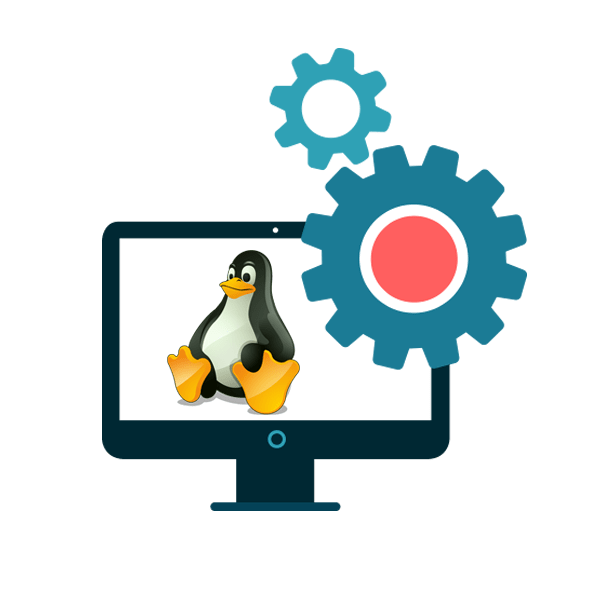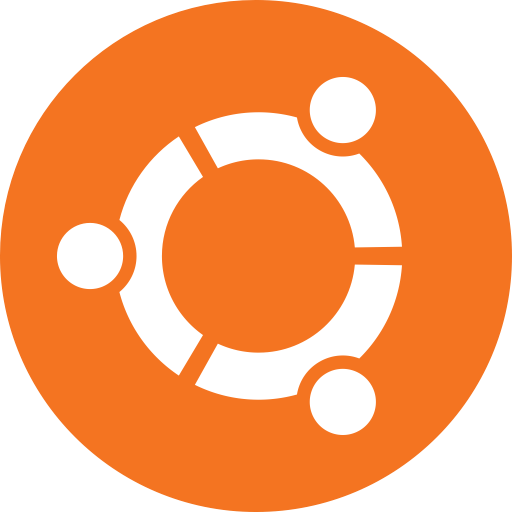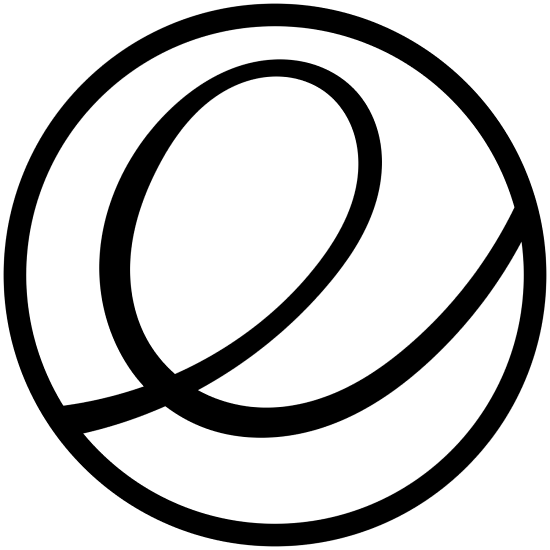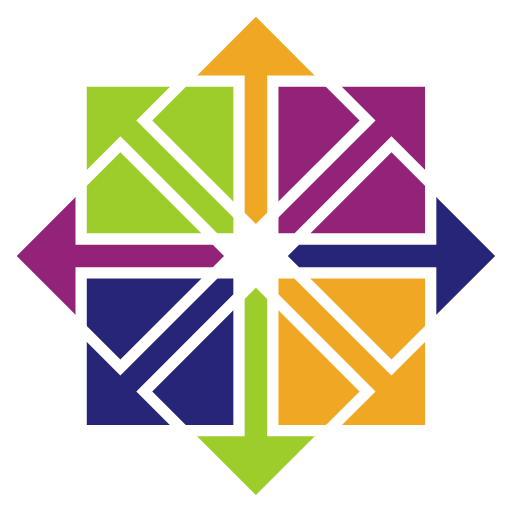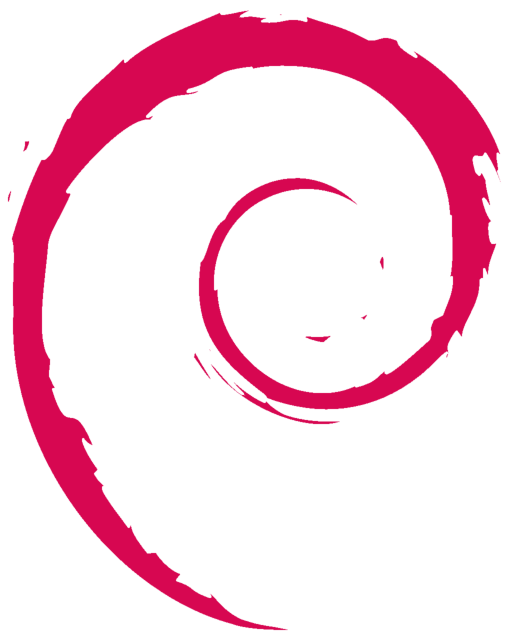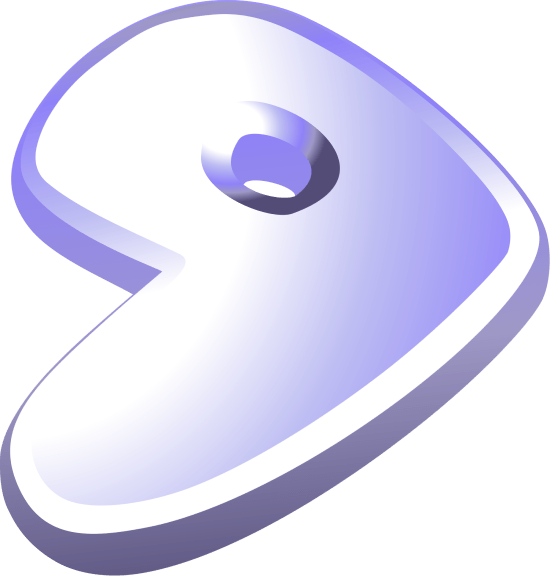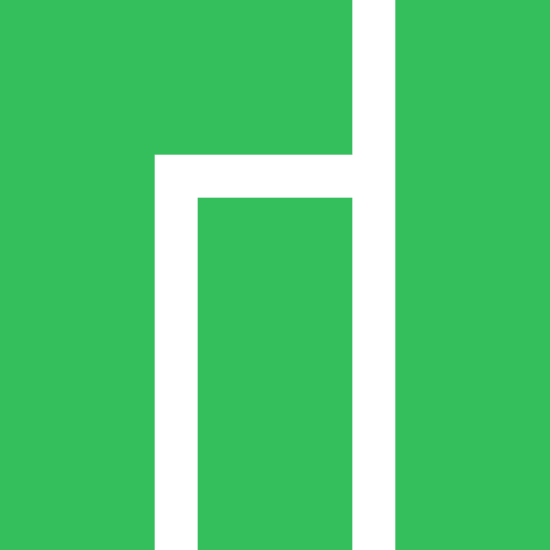- Системные требования Gentoo
- Минимальные системные требования
- Системные требования для LiveDVD
- Информация
- Официальные системные требования к персональному компьютеру для установки и запуска Gentoo:
- Системные требования различных дистрибутивов Linux
- Оптимальные системные требования различных дистрибутивов Linux
- Ubuntu
- Linux Mint
- ELEMENTARY OS
- CentOS
- Debian
- Lubuntu
- Gentoo
- Manjaro
- Выбор подходящего источника для установки
- Contents
- Аппаратные требования
- Установочный носитель Gentoo Linux
- Минимальный установочный компакт-диск Gentoo
- Нерегулярный Gentoo LiveDVD
- Что такое stage?
- Скачивание
- Получение образа
- Проверка скачанных файлов
- Проверка на Microsoft Windows
- Проверка на Linux
- Запись диска
- Прожиг в Microsoft Windows
- Прожиг в Linux
- Загрузка
- Загрузка с установочного носителя
- Выбор ядра
- Аппаратные параметры
- Управление логическими томами и устройствами
- Другие параметры
- Дополнительная настройка оборудования
- Дополнительно: Учетные записи пользователей
- Дополнительно: Просмотр документации во время установки
- GNU Screen
- Дополнительно: Запуск демона SSH
Системные требования Gentoo
Минимальные системные требования
- Разрядность: x86 (32-bit)
- ЦП [CPU]: i486
- Видеоадаптер [GPU]: интегрированный
- Винчестер [HDD]: 2.5 Gb
- Оперативная память [RAM]: 256 Mb
- Аудиокарта [AUDIO]: любая
- Контроллер: клавиатура
- Интернет: для обновления
- Разрешение экрана: VGA 640х480
- Дополнительно: CD-ROM
Системные требования для LiveDVD
- Разрядность: x86 (32-bit)
- ЦП [CPU]: i686
- Видеоадаптер [GPU]: интегрированный
- Винчестер [HDD]: 2,5 Gb
- Оперативная память [RAM]: 512 Mb
- Аудиокарта [AUDIO]: любая
- Контроллер: клавиатура, мышь
- Разрешение экрана: VGA 640х480
- Дополнительно: DVD-ROM
Информация
- Название: Gentoo
- Тип приложения: Операционная система
- Для устройств:
ARM
PC
- Разработчик: Gentoo Foundation, Inc
- Официальный сайт: www.gentoo.org
Официальные системные требования к персональному компьютеру для установки и запуска Gentoo:
Для операционной системы Gentoo Linux в 32 битном версии разработчик рекомендует использовать ЦП i486 и интегрированный видеоадаптер. Оперативной памяти не менее 256 Mb, а также 2.5 Gb на жестком диске. Аудиокарта подойдет любая.
Перифирия: монитор с разрешением VGA 640х480, клавиатура, CD-ROM. Доступ в Internet.
Источник
Системные требования различных дистрибутивов Linux
Linux — сборное название семейства открытых операционных систем, базирующихся на ядре ОС Linux. Дистрибутивов, основанных на нем, существует достаточно большое количество. Все они, как правило, включают в себя стандартный набор утилит, программ, а также других собственнических нововведений. Из-за использования различных сред рабочего стола и дополнений системные требования каждой сборки немного отличаются, поэтому и возникает потребность в их определении. Сегодня мы бы хотели рассказать о рекомендованных параметрах системы, взяв за пример самые популярные дистрибутивы на текущий момент времени.
Оптимальные системные требования различных дистрибутивов Linux
Мы постараемся дать максимально детальное описание требований для каждой сборки, учитывая возможные замены сред рабочих столов, поскольку это иногда достаточно сильно влияет на потребляемые операционной системой ресурсы. Если вы еще не определились с дистрибутивом, советуем ознакомиться с другой нашей статьей по следующей ссылке, где вы узнаете все самое необходимое о различных сборках Linux, а мы же переходим непосредственно к разбору оптимальных параметров железа.
Ubuntu
Ubuntu по праву считается самой популярной сборкой Linux и рекомендуется для домашнего использования. Сейчас активно выпускаются обновления, исправляются ошибки и поддерживает стабильная работа ОС, поэтому ее можно смело скачивать бесплатно и устанавливать как отдельно, так и рядом с Windows. При скачивании стандартной Ubuntu вы получаете ее в оболочке Gnome, поэтому мы и приведем рекомендуемые требования, взятые из официального источника.
- 2 и более гигабайта оперативной памяти;
- Двухъядерный процессор с тактовой частотой минимум 1,6 ГГц;
- Видеокарта с установленным драйвером (количество графической памяти не имеет значения);
- Минимум 5 ГБ памяти жесткого диска для установки и 25 ГБ свободной для дальнейшего сохранения файлов.
Актуальными эти требования являются и для оболочек — Unity и KDE. Что касается Openbox, XFCE, Mate, LXDE, Enlightenment, Fluxbox, IceWM — для них можно использовать 1 ГБ оперативной памяти и одноядерный процессор с тактовой частотой от 1,3 ГГц.
Linux Mint
Linux Mint всегда рекомендуют новичкам для ознакомления с работой дистрибутивов этой операционной системы. За основу была взята сборка Ubuntu, поэтому рекомендуемые системные требования в точности совпадают с теми, с которыми вы ознакомились выше. Единственные два новых требования — видеокарта с поддержкой разрешения минимум 1024х768 и 3 ГБ оперативной памяти для оболочки KDE. Минимальные же выглядят так:
- x86-процессор (32-бита). Для версии ОС 64-бит, соответственно, нужен и 64-битный ЦП, 32-битная версия будет работать как на оборудовании x86, так и 64-бит;
- Минимум 512 мегабайт оперативной памяти для оболочек Cinnamon, XFCE и MATE и целых 2 для KDE;
- От 9 ГБ свободного пространства на накопителе;
- Любой графический адаптер, на который устанавливается драйвер.
ELEMENTARY OS
Многие пользователи считают ELEMENTARY OS одной из самых красивых сборок. Разработчики используют собственную оболочку рабочего стола под названием Phanteon, поэтому и предоставляют системные требования конкретно под эту версию. На официальном сайте пока нет информации, касающейся минимально необходимых параметров, поэтому предлагаем ознакомиться только с рекомендованными.
- Процессор Intel Core i3 одного из последних поколений (Skylake, Kaby Lake или Coffee Lake) с архитектурой 64-бит, либо же любой другой ЦП сопоставимый по мощности;
- 4 гигабайта оперативной памяти;
- SSD-накопитель с 15 ГБ свободного пространства — так заверяет разработчик, однако ОС будет полностью нормально функционировать и с хорошим HDD;
- Активное подключение к интернету;
- Видеокарта с поддержкой разрешения минимум 1024х768.
CentOS
Обычному пользователю CentOS будет не очень интересна, поскольку разработчики адаптировали ее специально для серверов. Здесь присутствует множество полезных программ для управления, поддерживаются различные репозитории, а обновления инсталлируются автоматически. Системные требования здесь немного отличаются от предыдущих дистрибутивов, поскольку обращать внимание на них будут владельцы серверов.
- Отсутствует поддержка 32-битных процессоров на базе архитектуры i386;
- Минимальное количество ОЗУ — 1 ГБ, рекомендуемое — по 1 ГБ на каждое ядро процессора;
- 20 ГБ свободного места на жестком диске или SSD;
- Максимальный размер файлов файловой системы ext3 — 2 ТБ, ext4 — 16 ТБ;
- Максимальный размер файловой системы ext3 — 16 ТБ, ext4 — 50 ТБ.
Debian
Не могли пропустить в сегодняшней нашей статье и операционную систему Debian, поскольку она является самой стабильной. Ее активно проверяли на наличие ошибок, все они были оперативно убраны и сейчас практически отсутствуют. Рекомендованные системные требования весьма демократичны, поэтому Debian в любой оболочке будет нормально функционировать даже на относительно слабом железе.
- 1 гигабайт оперативной памяти или 512 МБ без установки настольных приложений;
- 2 ГБ свободного дискового пространства или 10 ГБ с инсталляцией дополнительного программного обеспечения. К тому же нужно выделить место для хранения личных файлов;
- Ограничений по используемым процессорам не имеется;
- Видеокарта с поддержкой соответствующего драйвера.
Lubuntu
Lubuntu признана лучшим легким дистрибутивом, поскольку здесь практически не урезана функциональность. Подходит эта сборка не только для владельцев слабых компьютеров, но и для тех пользователей, кому очень важна скорость работы ОС. В Lubuntu используется свободная среда рабочего стола LXDE, что и позволяет занизить потребление ресурсов. Минимальные системные требования имеют такой вид:
- 512 МБ ОЗУ, но если вы будете использовать браузер, лучше иметь 1 ГБ для более плавного взаимодействия;
- Процессор модели Pentium 4, AMD K8 или лучше, с тактовой частотой не менее 800 МГц;
- Емкость встроенного накопителя — 20 ГБ.
Gentoo
Gentoo привлекает тех пользователей, кто заинтересован в изучении процесса инсталляции операционной системы, выполнения других процессов. Начинающему пользователю эта сборка не подойдет, поскольку она требует дополнительной загрузки и настройки некоторых компонентов, однако мы все же предлагаем ознакомиться с рекомендованными техническими характеристиками.
- Процессор на архитектуре i486 и выше;
- 256-512 МБ оперативной памяти;
- 3 ГБ свободного места на жестком диске для установки ОС;
- Место для файла подкачки от 256 МБ и более.
Manjaro
Последней бы хотелось рассмотреть набирающую популярность сборку под названием Manjaro. Она работает на окружение KDE, имеет проработанный графический установщик, не нуждается в инсталляции и настройке дополнительных компонентов. Требования к системе имеет следующие:
- 1 ГБ ОЗУ;
- Минимум 3 ГБ места на установленном носителе;
- Двухъядерный процессор с тактовой частотой 1 ГГц и выше;
- Активное подключение к интернету;
- Видеокарта с поддержкой HD-графики.
Теперь вы знакомы с требованиями к компьютерному железу восьми популярных дистрибутивов операционных систем на базе Linux. Подбирайте оптимальный вариант, исходя из своих задач и увиденных сегодня характеристик.
Помимо этой статьи, на сайте еще 12315 инструкций.
Добавьте сайт Lumpics.ru в закладки (CTRL+D) и мы точно еще пригодимся вам.
Отблагодарите автора, поделитесь статьей в социальных сетях.
Источник
Выбор подходящего источника для установки
Contents
Аппаратные требования
Прежде чем начать, перечислим аппаратные требования, необходимые для успешной установки Gentoo на amd64 компьютере.
| Минимальный CD | LiveDVD | |
|---|---|---|
| Центральный процессор | Любой процессор AMD64 или EM64T (процессоры i3, i5 и i7 являются EM64T) | |
| Память | 256 МБ | 512 МБ |
| Дисковое пространство | 2.5 ГБ (исключая пространство подкачки) | |
| Пространство подкачки | Не менее 256 МБ | |
На станице проекта AMD64 можно получить больше информации о поддержке amd64 в Gentoo.
Установочный носитель Gentoo Linux
Минимальный установочный компакт-диск Gentoo
Минимальный установочный CD — это загрузочный образ, содержащий самодостаточную среду Gentoo. Он позволяет загружать Linux прямо с компакт-диска или других установочных носителей. При запуске определяются устройства и загружаются соответствующие драйверы. Этот образ сопровождается разработчиками Gentoo и позволяет установить Gentoo при наличии активного Интернет-соединения.
Минимальный установочный диск называется install-amd64-minimal- .iso .
Нерегулярный Gentoo LiveDVD
Иногда проектом Gentoo Ten выпускается специальный DVD, который также может использоваться для установки Gentoo. Инструкции, описанные ниже, подразумевают использование минимального установочного CD, поэтому в случае DVD что-то может отличаться в деталях. Однако LiveDVD (или любое другое загружаемое окружение Linux) поддерживает выход в командую строку просто командой sudo su — или sudo -i в терминале.
Что такое stage?
Архив stage3 — это архив, содержащий минимальное окружение Gentoo, пригодное для продолжения установки Gentoo в соответствии с инструкциями данного руководства. Когда-то в Руководстве Gentoo описывались варианты установки с использованием любого из трех существующих архивов stage. Несмотря на то, что в Gentoo до сих представлены архивы stage1 и stage2, в официальном способе установки используется только архив stage3. Если вас интересует установка Gentoo из архивов stage1 или stage2, пожалуйста, обратитесь к Gentoo FAQ, раздел Как установить Gentoo с использованием архива stage1 или stage2?
Архивы stage3 можно загрузить из releases/amd64/autobuilds/ или с любого из официальных зеркал Gentoo. Файлы stage часто обновляются и не поставляются на установочном образе.
Скачивание
Получение образа
Основной установочный образ, используемый Gentoo Linux — это минимальный установочный CD, на котором находится загружаемое, очень маленькое окружение Gentoo Linux. Это окружение содержит все необходимые утилиты для установки Gentoo Linux. Сами образы CD можно скачать со страницы загрузки (рекомендуется) или самостоятельно найдя образ ISO, доступном на одном из множества зеркал.
При загрузке с зеркала минимальные установочные компакт-диски можно найти следующим образом:
- Перейдите в каталог releases/
- Выберите подходящую архитектуру (как архитектуру amd64/ )
- Выберите каталог autobuilds/
- Для архитектур amd64 и x86 выберите либо каталог current-install-amd64-minimal/ , либо каталог current-install-x86-minimal/ (соответственно). Для всех других архитектур выберите каталог current-iso/ .
В этом каталоге находится файл установочного образа, который оканчивается на .iso . Например, посмотрите на следующий список:
В приведённом примере файл install-amd64-minimal-20141204.iso и есть минимальный установочный компакт-диск. Но как можно увидеть, существуют и другие связанные с ним файлы:
- Текстовый файл .CONTENTS , содержащий список всех файлов на установочном образе. Данный файл может использоваться для проверки того, существует ли конкретная прошивка или конкретный драйвер на установочном образе без его загрузки.
- Файл .DIGESTS , содержащий контрольные суммы файла ISO, с использованием различных форматов/алгоритмов хэширования. Данный файл можно использовать для проверки, поврежден ли скачанный файл ISO.
- Файл .DIGESTS.asc , содержащий не только хэши файла ISO (как файл .DIGESTS ), но и криптографическую цифровую подпись данного файла. Это может использоваться как для проверки того, поврежден ли скачанный файл ISO, так и для проверки того, что данная закачка действительно предоставлена командой Gentoo Release Engineering, и не была подделана.
Пока не обращайте внимания на остальные файлы, находящиеся в данном каталоге — про них мы поговорим по мере установки системы. Скачайте файл .iso , и, если нужна проверка скачанных файлов, также соответствующий ему файл .DIGESTS.asc . Файл .CONTENTS скачивать необязательно, так как инструкции по установке не описывают его использования, а файл .DIGESTS должен содержать ту же информацию, что и файл .DIGESTS.asc кроме того, что последний также содержит в себе цифровую подпись.
Проверка скачанных файлов
При наличии файлов .DIGESTS и .DIGESTS.asc можно проверить целостность файла ISO с использованием различных программ. Данная проверка обычно делается в два шага:
- Сначала проверяется криптографическая подпись, чтобы удостовериться, что данный установочный файл предоставлен командой Gentoo Release Engineering
- Если криптографическая подпись верна, то проверяется контрольная сумма, чтобы удостовериться, что сам скачанный файл не поврежден
Проверка на Microsoft Windows
На системе Microsoft Windows вероятнее всего, не будет подходящих инструментов для проверки контрольных сумм и криптографических подписей.
Чтобы вначале проверить криптографическую подпись, можно использовать такие программы, как GPG4Win. После установки необходимо импортировать открытые ключи команды Gentoo Release Engineering. Список ключей находится на странице сигнатур. После импорта пользователь может проверить подпись, указанную в файле .DIGESTS.asc .
Сама контрольная сумма может быть проверена с использованием приложения Hashcalc, хотя существуют и многие другие. Большинство из данных приложений покажут пользователю вычисленную контрольную сумму, которую необходимо сличить со значением, находящимся в файле .DIGESTS.asc .
Проверка на Linux
На системе с Linux самым распространённым способом проверки криптографической подписи является использование программы app-crypt/gnupg. После установки данного пакета, можно использовать следующие команды для проверки криптографической подписи, указанной в файле .DIGESTS.asc .
Сначала скачайте правильный набор ключей со страницы сигнатур:
Alternatively you can use instead the WKD to download the key:
Далее проверьте криптографическую подпись файла .DIGESTS.asc :
Чтобы быть абсолютно уверенным в том, что всё верно, проверьте указанные отпечатки с отпечатками на странице сигнатур Gentoo.
После проверки сигнатуры проверите контрольную сумму, чтобы убедиться, что загруженный ISO-файл не повреждён. Файл .DIGESTS.asc содержит несколько алгоритмов хеширования, проверять можно по любому из приглянувшихся вам. Например, чтобы получить контрольную сумму SHA512:
В выводе выше показаны две контрольные суммы SHA512 — одна для файла install-amd64-minimal-20141204.iso и одна для сопровождающего его файла .CONTENTS . Нас интересует только первая контрольная сумма, так как её надо сравнить с рассчитываемой контрольной суммой SHA512, которую можно получить так:
Если контрольные суммы совпадают, то файл не повреждён, и установку можно продолжать.
Запись диска
Конечно, запустить установку Gentoo Linux загруженного ISO-файла просто так не получится. Файл ISO необходимо записать на компакт-диск для загрузки с него, но таким образом, чтобы записать содержимое файла, а не как файл сам по себе. Ниже есть несколько распространенных способов, более подробные инструкции можно найти в FAQ по записи файлов ISO.
Прожиг в Microsoft Windows
Прожиг в Linux
В Linux файл ISO можно записать на CD командой cdrecord , из пакета app-cdr/cdrtools.
Например, что бы прожечь файл ISO на CD в устройстве /dev/sr0 (это первое устройство для CD в системе — замените его на правильное, если необходимо):
Пользователи, которые предпочитают графический интерфейс, могут использовать K3B из пакета kde-apps/k3b. В K3B перейдите в раздел Tools и выберите Burn CD Image . Затем следуйте инструкциям K3B.
Загрузка
Загрузка с установочного носителя
Пора загрузиться с готового установочного носителя. Вставьте носитель, перезагрузите компьютер и войдите в пользовательский интерфейс прошивки материнской платы. Это можно сделать, нажав одну из клавиш на клавиатуре, такие как DEL , F1 , F10 или ESC , в процессе Power-On Self-test (POST). «Подходящая» клавиша зависит от системы и материнской платы. Если подходящая клавиша не так очевидна, поищите в Интернете, используя название и модель материнской платы в качестве ключевых слов. После входа в меню прошивки материнской платы измените порядок загрузки так, чтобы внешний загрузочный носитель (диски CD/DVD или USB-носители) оказался перед внутренними дисками. Без этого изменения система, скорее всего, перезагрузится с использованием внутреннего диска, игнорируя внешний загрузочный носитель.
Вставьте или подключите установочный носитель (если это ещё не было сделано), а затем перезагрузите систему. Должно появиться загрузочное приглашение. На этом экране можно нажать Enter , чтобы запустить процесс загрузки с параметрами по умолчанию. Чтобы изменить параметры загрузки, укажите ядро, потом загрузочные параметры, а затем нажмите Enter .
В загрузочной командной строке у вас есть выбор — показать все доступные ядра ( F1 ) и параметры загрузки ( F2 ). Если выбор не сделан в течение 15 секунд (не была выбрана ни одна из команд), то установочный носитель продолжит загрузку с диска. Это позволяет перезагружаться и пробовать установленное окружение без необходимости удалять CD из привода (что очень хорошо для удаленных установок).
На минимальном установочном носителе есть только два определенных параметра загрузки ядра. Параметр по умолчанию называется gentoo . Другой заканчивается на -nofb; он отключает поддержку кадрового буфера в ядре.
Следующий раздел даст краткий обзор доступных ядер и их описание:
Выбор ядра
Кроме выбора ядра, с помощью загрузочных параметров можно дополнительно настроить процесс загрузки.
Аппаратные параметры
Управление логическими томами и устройствами
Другие параметры
Теперь загрузите систему с накопителя, выберите ядро (если не устраивает ядро по умолчанию gentoo ) и дополнительные параметры загрузки. В качестве примера мы загрузим ядро gentoo с параметром ядра dopcmcia :
Появится заставка с полосой индикатора загрузки. Если вы устанавливаете Gentoo на машину с неамериканской раскладкой клавиатуры, нужно немедленно нажать Alt + F1 , чтобы переключиться в подробный режим, и следовать появившимся указаниям. Если ничего не выбрано в течение 10 секунд, устанавливается раскладка по умолчанию (клавиатура США), после чего продолжится загрузка. По окончании загрузки будет выполнен автоматический вход в «живое» окружение Gentoo Linux в качестве суперпользователя root. В текущей консоли должно появиться приглашение root («#»). Также можно переключаться в другие консоли, нажимая Alt + F2 , Alt + F3 и Alt + F4 . Вернуться в первоначальную консоль можно нажатием Alt + F1 .
Дополнительная настройка оборудования
При загрузке с установочного образа определяются все аппаратные устройства и загружаются соответствующие модули ядра для их поддержки. В подавляющем большинстве случаев этого достаточно. Тем не менее в некоторых случаях может не происходить автоматической загрузки модулей ядра, необходимых для системы. Если автоопределение PCI пропустило некоторые аппаратные части системы, соответствующие модули можно загрузить вручную.
В следующем примере загружается модуль 8139too (который поддерживает определенные виды сетевых интерфейсов):
Дополнительно: Учетные записи пользователей
Если другим людям необходим доступ к среде установки, или есть необходимость запускать команды без прав суперпользователя root на установочном образе (например, общаться с помощью irssi без прав суперпользователя по соображениям безопасности), то необходимо создать дополнительную учётную запись пользователя, а пользователю root задать сложный пароль.
Для изменения пароля root используйте утилиту passwd :
Для создания учётной записи пользователя сначала введите учетные данные, следом задайте пароль аккаунту. Для этой задачи используйте команды useradd и passwd .
В следующем примере создаем пользователя с именем john:
Для переключения с (текущего) пользователя root на вновь созданный аккаунт пользователя используйте команду su :
Дополнительно: Просмотр документации во время установки
Для просмотра Gentoo Handbook во время установки, необходимо сначала создать учётную запись пользователя, как описано выше. Нажмите Alt + F2 для перехода в новое окно терминала.
Во время установки можно использовать команду links для просмотра Руководства Gentoo — конечно, только с того момента, как заработает подключение к Интернет.
Чтобы вернуться к первоначальному терминалу, нажмите Alt + F1 .
GNU Screen
Утилита GNU Screen по умолчанию установлена на официальном установочном носителе Gentoo. Для опытных пользователей Linux просмотр инструкций по установке будет более удобен в разных панелях screen , а в разных консолях TTY, как это было описано выше.
Дополнительно: Запуск демона SSH
Чтобы разрешить другим пользователям доступ к системе во время установки (возможно, для поддержки во время установки, или даже выполнить её удаленно), необходимо предварительно создать учётную запись пользователя (как описывалось ранее) и запустить демон SSH.
Чтобы запустить демон SSH, при использовании системы инициализации OpenRC, выполните следующую команду:
Для возможности использования sshd необходимо, чтобы сеть работала должным образом. Для этого перейдите к главе «Настройка сети».
Источник

 ARM
ARM  PC
PC